
Hvis du trenger å gjøre dype endringer i Windows 10, trenger du noen ganger å åpne Gruppepolicy Editor, et verktøy som skips kun med Windows 10 Pro og Enterprise-utgaver. Slik finner du og åpner den.
[1. 3] Hva er gruppen Policy Editor?Gruppepolicy Editor er et verktøy som lar deg konfigurere Gruppepolitikkinnstillinger for en Windows-PC eller en gruppe PCer. Siktet hovedsakelig på nettverksadministratorer, definerer gruppepolicy hvordan du eller en gruppe mennesker kan bruke maskinene dine, begrense eller tillate funksjoner som nødvendig.
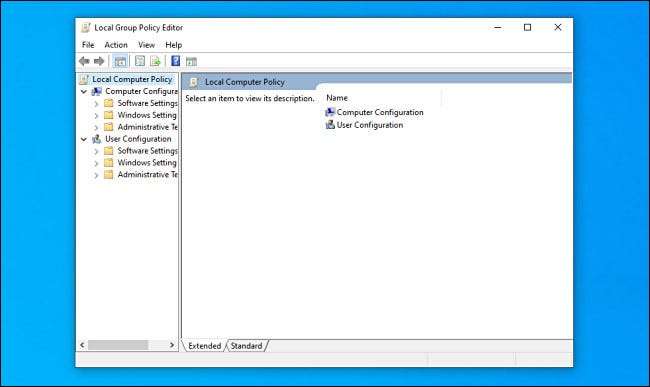
Gruppepolicy Editor er en Microsoft Management Console App med filnavnet
gpedit.msc.
, og det er vanligvis plassert i
C: \ windows \ system32
mappe.
Det er viktig å merke seg at gruppepolicy Editor ikke er tilgjengelig i Windows 10 Home. Det sendes bare med Windows 10 Pro eller Windows 10 Enterprise. Hvis du ikke er sikker Hvilken utgave av Windows du har , det er lett å finne ut. Åpne innstillinger, naviger til System & GT; Om, og du vil se den oppført under "utgave".
Det er flere måter å åpne Gruppepolicy Editor i Windows 10, så vi vil dekke en håndfull store måter å gjøre det under. Hver og en vil få deg til det samme stedet, så velg hva som passer deg best.
I SLEKT: Hva er "Gruppepolicy" i Windows?
[1. 3] Åpne gruppen Policy Editor fra Start-menyen
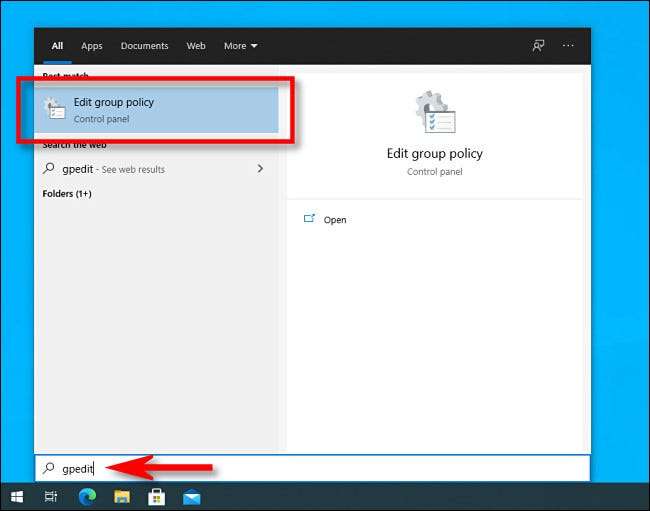
Kanskje den enkleste måten å åpne gruppen Policy Editor er ved å bruke søk i Start-menyen. Klikk først på Start-knappen, og når den dukker opp, skriv "GPEDIT" og trykk Enter når du ser "Rediger gruppepolicy" i listen over resultater.
Tips: Hvis du ikke ser "Rediger gruppepolicy" i Start-menyets resultater, har du enten angitt en skrivefeil, eller du kjører Windows 10 Home Edition, som ikke inkluderer gruppepolicy-editoren.[1. 3] Åpne gruppen Policy Editor fra vinduet "Run"
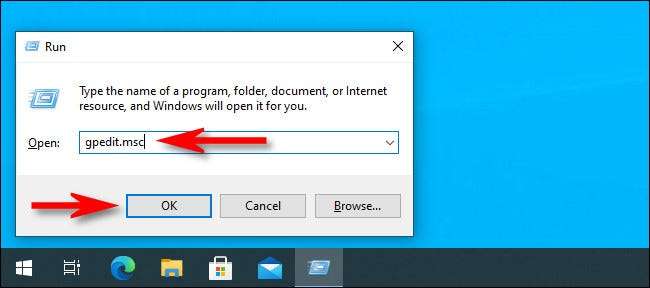
Du kan også raskt starte gruppen for gruppepolicy med en løpskommando. Trykk Windows + R på tastaturet for å åpne "Kjør" -vinduet, skriv
gpedit.msc.
, og trykk deretter ENTER eller klikk "OK".

Hvis du liker å jobbe fra kommandolinjen, åpne en Windows Command Prompt. og skriv "gpedit" eller "gpedit.msc" på en tom linje, og deretter slå enter. Gruppepolicy Editor vil åpne Lickety-Split.
I SLEKT: 10 måter å åpne kommandoprompten i Windows 10
[1. 3] Åpne gruppen Policy Editor fra Kontrollpanel
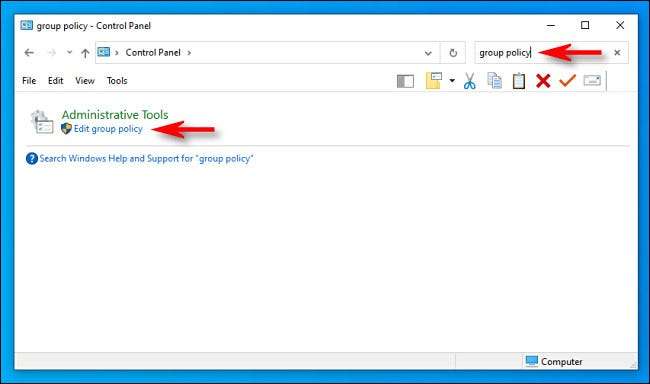
Og til slutt har vi en av de tregeste måtene å åpne gruppen Policy Editor: fra kontrollpanelet. Å gjøre slik, Start kontrollpanelet , og klikk deretter søkeboksen øverst til høyre i vinduet. Skriv "Gruppepolicy", og klikk deretter koblingen "Rediger gruppepolicy" like under "Administrative verktøy".
Ikke bry deg om å prøve å bla etter alternativet "Rediger gruppepolicy" i System & GT; Administrative verktøy seksjon, fordi Det er ikke oppført Med mindre du søker etter det. Det går bare for å vise hvor kraftig redaktøren er for Microsoft å gjemme det som det, så bruk stor forsiktighet mens Endring av gruppepolitikken på maskinen din. Lykke til!
I SLEKT: Slik åpner du kontrollpanelet på Windows 10







